
Isi kandungan:
- Langkah 1: Komponen yang Diperlukan
- Langkah 2: Melampirkan Servo
- Langkah 3: Buat Reka Bentuk Kaki
- Langkah 4: Pasang Kaki ke Servo
- Langkah 5: Sambungkan Servo Dengan Jumper
- Langkah 6: Taman Permainan Litar Pengawal Mikro kami
- Langkah 7: Pendawaian
- Langkah 8: Kod
- Langkah 9: Robot Sedia
- Langkah 10: NextPCB -
- Langkah 11: Tolong Sokong Kami dengan Melanggan Saya di Youtube
- Pengarang John Day [email protected].
- Public 2024-01-30 11:07.
- Diubah suai terakhir 2025-01-23 15:00.


Hai rakan-rakan, dalam tutorial ini saya akan menunjukkan kepada anda bagaimana membuat robot menari di rumah tanpa pencetak 3D dan tanpa Arduino. Robot ini mampu menari, mengimbangkan auto, menghasilkan muzik dan berjalan. Dan reka bentuk Robot juga kelihatan begitu hebat….
Langkah 1: Komponen yang Diperlukan

Ini adalah komponen yang diperlukan di mana saya menggunakan taman permainan litar, motor servo, jumper wire, servo attacher, kertas kadbod dan kotak silinder plastik.
kita akan menggunakan kotak plastik untuk menjadikan bahagian kepala robot dan kita juga meletakkan semua wayar dan pengawal mikro di dalamnya.
Langkah 2: Melampirkan Servo


Saya membuat dua lubang di bahagian bawah kotak untuk memasang motor servo. Pasang kedua servo dengan erat di lubang dan kemudian pasangkan wayar servo.
Langkah 3: Buat Reka Bentuk Kaki

Setelah memasang motor servo, kita harus membuat robot reka bentuk Leg. Kami akan menggunakan kertas kadbod tebal untuk membuatnya. Kami akan memotong dua kepingan kadbod kecil dan membuat reka bentuk kaki sederhana seperti yang ditunjukkan dalam gambar.
Setelah membuat reka bentuk kaki, kami akan memasang servo attacher ke kaki untuk menghubungkan servo dengan kakinya seperti yang ditunjukkan dalam gambar di bawah.
Langkah 4: Pasang Kaki ke Servo

Sekarang pasangkan Kaki ke motor servo satu persatu. Pasang kedua-dua kaki dengan erat untuk membuat badan yang baik. Lihat gambar di bawah untuk melakukan ini.
Kami juga boleh menggunakan 4 servo motor menggantikan kedua-dua motor ini. Kerana jika kita akan menggunakan 4 servo kita dapat menambahkan banyak pergerakan lain dalam robot ini. Dalam dua robot motor servo kita hanya dapat memprogramnya untuk berjalan, menari sederhana dan beberapa aktiviti seperti berjalan bulan, bergetar seperti dll. Oleh itu, sambungkan semua bahagian dengan betul seperti yang ditunjukkan dalam gambar.
Langkah 5: Sambungkan Servo Dengan Jumper
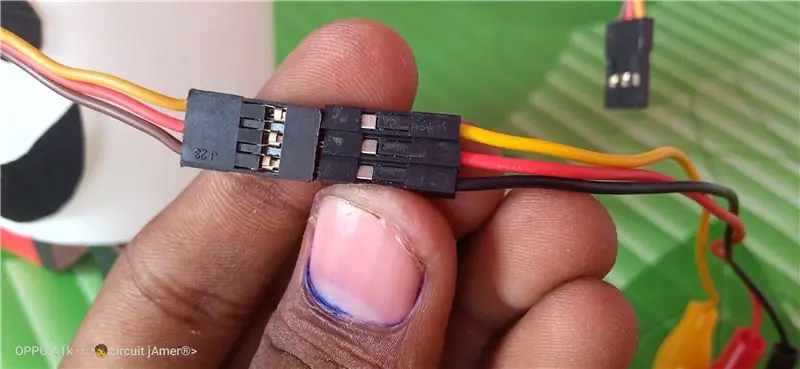
Sekarang kita harus menyambungkan wayar jumper dengan motor servo. Lihat gambar di bawah untuk menghubungkan wayar pelompat dengan servo. Sambungkan semua wayar dengan warna yang sepadan.
Setelah menyambungkan semua wayar dan memasang semua bahagian badan Robot kami sudah siap. Mari melangkah ke langkah seterusnya dan penting untuk berhubung dengan pengawal mikro.
Langkah 6: Taman Permainan Litar Pengawal Mikro kami
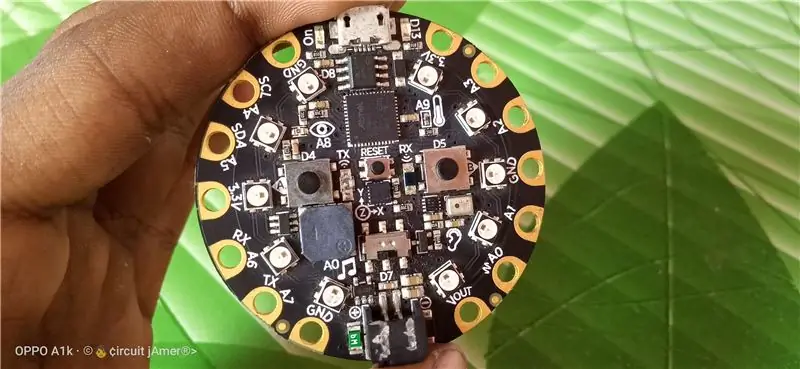
Sebelum menyambungkan pelompat dengan pengawal mikro, perhatikan terlebih dahulu Circuit playground express. Oleh kerana taman permainan litar ekspres adalah jenis pengawal mikro baru dan sama sekali berbeza dengan Arduino jadi kita harus mengetahui beberapa perkara mengenai taman permainan litar.
Ini adalah taman permainan litar mikro pengawal kami. Dalam pengawal mikro ini terdapat banyak sensor, 3 butang berfungsi, 10 LED pelbagai warna dan banyak pin input dan output. Terdapat banyak ciri yang terdapat dalam pengawal mikro ini jadi saya menggunakannya dalam projek saya.
Langkah 7: Pendawaian

Setelah melihatnya, mari sambungkan wayar pelompat dengan litar ekspres taman permainan.
Sambungkan wayar sebagai- Pelompat kuning - PinA1, Pelompat merah - Pin3.3v (i) Pelompat hitam - Pin gnd (gnd) Pelompat biru - Pin3.3v (ii) Pelompat putih - Pin gnd (ii) Pelompat hijau - PinA2
Setelah menghubungkan semua wayar dan Jumper, sesuaikan semua wayar dan masukkan semua pelompat dan pengawal mikro ke dalam kotak. Masukkan semua perkara dengan berhati-hati kerana tidak ada kabel yang perlu dilepaskan. Itu saja ………… Jadi robot menari comel dan DIY kami sudah siap.
Langkah 8: Kod
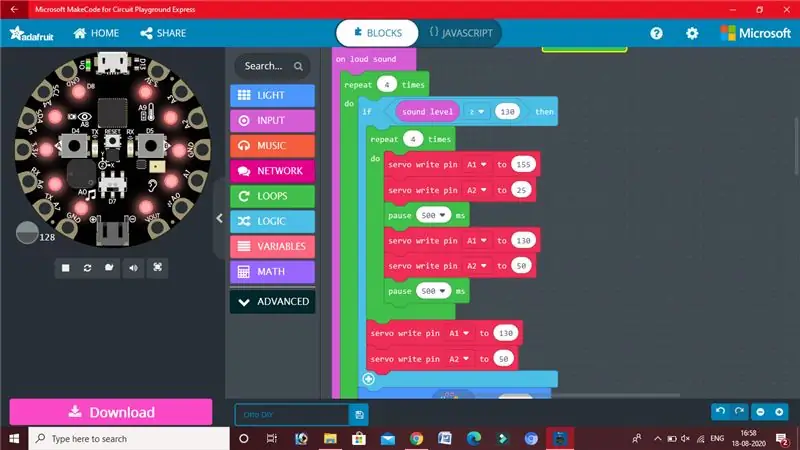
input.onLoudSound (fungsi () {
untuk (let i = 0; i = 130) {untuk (let i = 0; i <4; i ++) {pin. A1.servoWrite (155) pin. A2.servoWrite (25) jeda (500) pin. A1. servoWrite (130) pin. A2.servoWrite (50) jeda (500)} pin. A1.servoWrite (130) pin. A2.servoWrite (50)} light.showAnimation (light.rainbowAnimation, 500) pin. A1.servoWrite (130) pin. A2.servoWrite (50) untuk (let i = 0; i <6; i ++) {pause (200) pin. A1.servoWrite (170) pause (100) pin. A2.servoWrite (10) jeda (200) pin. A1.servoWrite (130) jeda (100) pin. A2.servoWrite (50) jeda (200)} pin. A1.servoWrite (130) pin. A2.servoWrite (50) untuk (let i = 0; i <6; i ++) {jeda (200) pin. A2.servoWrite (10) jeda (200) pin. A1.servoWrite (170) jeda (100) pin. A2.servoWrite (50) jeda (200) pin. A1.servoWrite (130) jeda (100)} pin. A1.servoWrite (130) pin. A2.servoWrite (50) untuk (let i = 0; i <4; i ++) {pause (100) pin. A1.servoWrite (180) jeda (100) pin. A1.servoWrite (130) jeda (200)} untuk (let i = 0; i <4; i ++) {jeda (100) pin. A2.servoWrite (80) jeda (100) pin. A2.servoWrite (50) jeda (200)} pin. A1.servoWrite (130) pin. A2.servoWrite (50)}}) pin. A1.servoWrite (130) pin. A2.servoWrite (50) selama-lamanya (fungsi () {light.setBrightness (255) light.showAnimation (light.rainbowAnimation, 2000) pause (2000) light.showAnimation (light.runningLightsAnimation, 500) pause (2500) light.showAnimation (light.colorWipeAnimation, 2000) jeda (2500)}) selamanya (fungsi () {music.playMelody ("C5 BAGFEDC", 120) music.playMelody ("CDEFGAB C5", 120) music.playMelody ("EB C5 ABGAF", 120) music.playMelody ("C5 ABGAFGE", 120)})
Langkah 9: Robot Sedia

Oleh itu, saya harap anda semua dapat menikmati projek ini dan juga menyukai ini.
Langkah 10: NextPCB -

NextPCB adalah pengeluar PCB berkualiti tinggi dengan kemampuan pembuatan PCB profesional. Bahan PCB diperakui oleh IATF16949, ISO9001, ISO14001, UL, CQC, RoHS dan REACH. NextPCB menggunakan kaedah yang sangat cepat untuk menyampaikan PCB hanya dalam 6-8 hari. Saya juga menggunakan perkhidmatan di sana selama dua tahun yang lalu dan saya selalu mendapat hasil yang baik. Oleh itu, saya cadangkan semua pembuat mekanikal harus membeli PCB dari NextPCB.
NextPCB menyediakan sehingga 4-12 lapisan PCB. Kualiti PCB juga sangat baik. Dengan hanya 10 $ anda dapat 10 PCB warna yang anda mahukan. Untuk memesan PCB, anda mesti melayari laman web NextPCB. Cukup pergi ke laman web Muat naik fail gerber anda, pilih tetapan PCB dan pesan 10 PCB berkualiti tinggi sekarang. Untuk maklumat lebih lanjut -
Langkah 11: Tolong Sokong Kami dengan Melanggan Saya di Youtube
Sekiranya anda menyukai projek ini, sila sokong saya dengan "melanggan" saluran YouTube saya. Langgan sekarang -
Anda juga boleh berkongsi idea projek baru dengan saya di sini.
Facebook- @circuitjamer, Instagram- @circuitjamerJadi, bye guys …………..sampai jumpa di projek seterusnya.. Terima kasih kerana sudi melayari tutorial ini …… #smartcreativity, #circuitjamer, #robotics
Disyorkan:
DIY NANOLEAF - Tanpa Pencetak 3D: 11 Langkah (dengan Gambar)

DIY NANOLEAF - Tanpa Pencetak 3D: Pencinta Teknologi Hii dalam Instruksinya ini saya akan menunjukkan kepada anda cara membuat Arora Nanoleaf Tiada penggunaan alat kuasa & anda boleh menyesuaikan panel tersebut. Saya telah membuat 9 Panel, jumlah keseluruhan 54 LED Neo piksel. Jumlah kos di bawah $ 20 (Indian ₹ 1500) panel cahaya Nanoleaf
Kaunter Filamen Pencetak 3D Pintar: 5 Langkah (dengan Gambar)

Kaunter Filamen Pencetak 3D Pintar: Mengapa perlu mengira filamen? Beberapa sebab: Cetakan yang berjaya memerlukan extruder yang dikalibrasi dengan betul: apabila gcode memberitahu extruder untuk memindahkan filamen 2mm, ia perlu bergerak tepat 2mm. Perkara-perkara buruk berlaku jika terlalu banyak mengekstrusi atau tidak
Pencetak Alexa - Pencetak Resit Berbasikal: 7 Langkah (dengan Gambar)

Pencetak Alexa | Pencetak Resit Berbasikal: Saya peminat mengitar semula teknologi lama dan menjadikannya berguna lagi. Beberapa ketika yang lalu, saya telah membeli pencetak resit terma yang lama dan murah, dan saya mahukan kaedah yang berguna untuk tujuan semula. Kemudian, semasa cuti, saya dihadiahkan Amazon Echo Dot, dan salah satu prestasi
Buat: Entri Peraduan Lencana NYC Dari Pencetak GameBoy Lama: 14 Langkah (dengan Gambar)

Buat: Entri Peraduan Lencana NYC Dari Pencetak GameBoy Lama: Halo semua, inilah rangkuman kedua saya di Instructable .. berbaiklah..Jadi mesyuarat Make: NYC tempatan telah mengadakan pertandingan lencana untuk pertemuan keduanya .. (pautan di sini) , inti dari pertandingan ini adalah dengan membuat label nama / lencana yang boleh dipakai dari beberapa jenis, dari beberapa bahan
Penyejuk / Dudukan Laptop Kos Sifar (Tanpa Lem, Tanpa Penggerudian, Tanpa Mur & Baut, Tanpa Skru): 3 Langkah

Penyejuk / Dudukan Laptop Kos Sifar (Tanpa Lem, Tanpa Penggerudian, Tanpa Mur & Baut, Tanpa Skru): KEMASKINI: SILA KINDLY VOTE FOR MY INSTRUCTABLE, TERIMA KASIH ^ _ ^ ANDA JUGA MUNGKIN MENGUNDI LAIN MASUK DI www.instructables.com/id/Zero-Cost-Aluminium-Furnace-No-Propane-No-Glue-/ ATAU MUNGKIN MEMBERIKAN suara untuk rakan baik saya
